O arquivo será armazenado na pasta de Downloads, ou na localização da pasta que foi configurada na página de configuração “experiências compartilhadas”.
O compartilhamento próximo não está disponível para arquivos OneDrive, porque o serviço de armazenamento em nuvem já inclui suas próprias capacidades de compartilhamento de arquivos.
- partilhar uma ligação web
- como resolver o problema da partilha nas proximidades do Windows 10
- ao verificar o Bluetooth
- verificar Bluetooth no Gestor de dispositivos
- verificando a compatibilidade Bluetooth
- verificar a ligação à rede
- verificar a conectividade da rede
- empacotando as coisas
- o Windows Mais 10 recursos
- Aqui é o melhor guia para a mods no Minecraft: Java Edition no PC
- Portas da Morte entrevista: Esta Zelda-like é uma grande vitória indie para Xbox
- Juntar-nos a VIVER para o Windows Central de Vídeo Podcast de hoje às 3 da tarde ET
- Estas ferramentas vão ajudar você a manter seu PC drivers atualizados
partilhar uma ligação web
para partilhar uma ligação web, utilize estes passos:
- abrir a Microsoft Edge.
- visite a página que deseja partilhar.carregue no botão Partilhar no canto superior direito.
-
Seleccione o dispositivo na lista.

Após completar os passos, o outro dispositivo receberá uma notificação, que o destinatário tem de aceitar para abrir a ligação na Microsoft Edge.
como resolver o problema da partilha nas proximidades do Windows 10
a partilha nas proximidades é um recurso fácil de usar, e deve apenas funcionar fora da caixa, mas se não conseguir partilhar o conteúdo, em baixo irá encontrar alguns passos de resolução de problemas para pôr a experiência a funcionar.
ao verificar o Bluetooth
no Windows 10, a nova funcionalidade de partilha necessita do Bluetooth para detectar os computadores que estão ao alcance e transferir ficheiros ou ligações, como tal, deseja certificar-se de que este dispositivo está activo e a funcionar correctamente.
- configuração aberta.clique nos dispositivos.
- clique em Bluetooth & outros dispositivos.
-
Active o comutador Bluetooth.
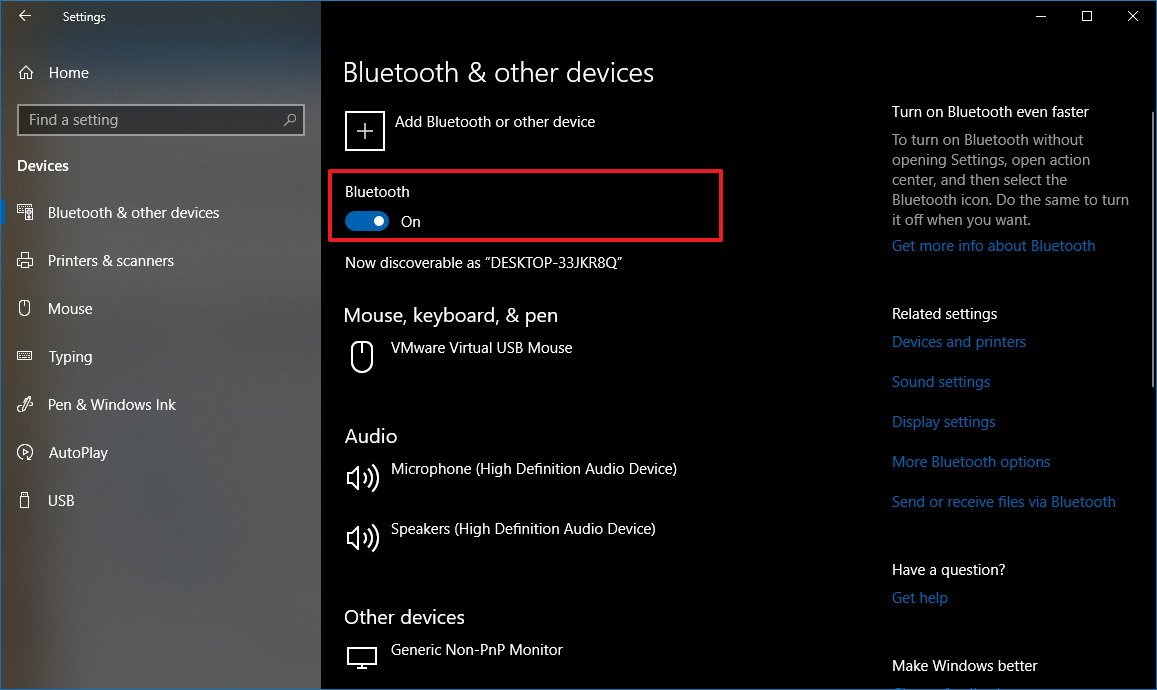
Se não vir a opção ou a partilha próxima ainda não funcionar, poderá ter de instalar o último controlador Bluetooth no seu dispositivo. (Você pode consultar o nosso guia para atualizar corretamente o driver do dispositivo.)
verificar Bluetooth no Gestor de dispositivos
pode verificar se existe um problema usando o Gestor de dispositivos:
- iniciar.
- Search for Device Manager, click the top result to open the experience.
-
expandir o Bluetooth.

Se há um emblema de notificação no ícone Bluetooth, tais como ícone amarelo com um ponto de exclamação, então algo está errado com o dispositivo. Se você não vê um ícone Bluetooth, então seu dispositivo não suporta este dispositivo, ou o driver não está instalado.
no caso de o adaptador Bluetooth estar avariado, ou o seu computador não ter um, você pode sempre obter um na Amazon.
verificando a compatibilidade Bluetooth
além disso, você tem que se certificar de que o seu Bluetooth é a versão 4.0 (ou mais tarde) com baixo Suporte De Energia (LE) usando estes passos:
- início aberto.
- Search for Device Manager, click the top result to open the experience.
- expanda Bluetooth.
-
carregue com o botão direito no nome do adaptador e seleccione as propriedades.

- clique na página de detalhes.
-
Use o menu” propriedade ” e seleccione o rádio Bluetooth suporta a opção de papel Central de baixa energia.

Se o valor for verdadeiro, então você pode usar a partilha nas proximidades.
no caso de os dispositivos não poderem descobrir-se uns aos outros, aproximá-los, pois podem não estar dentro do alcance Bluetooth.
verificar a ligação à rede
a partilha nas proximidades funciona por Bluetooth e através de uma ligação sem fios. Se você quiser transferir arquivos mais rápido, além de uma conexão Bluetooth de trabalho, você também vai precisar se certificar de que ambos os dispositivos estão conectados na mesma rede, e eles podem falar uns com os outros.
verificar a conectividade da rede
pode verificar a conectividade entre dispositivos usando estes passos:
- abrir o início no computador de destino.
- procure a linha de comandos e carregue no resultado superior.
-
Digite o seguinte comando para localizar o seu endereço IP local e pressione Enter:
ipconfig -
criar uma nota de “Endereço IPv4”, que é o seu dispositivo de endereço de rede.
- Open Command Prompt no computador de origem.
-
Digite o seguinte comando para se certificar de que ambos os dispositivos são acessíveis e pressione Enter:
ping 192.168.1.5
Importante: No comando ping, certifique-se de usar o seu endereço IP de destino.
Após completar estes passos, repita o processo na segunda máquina, e se em ambos os dispositivos você receber uma resposta, então eles podem se conectar um ao outro.
Dica Rápida: usar uma firewall não deve ser um problema com a partilha nas proximidades, mas se estiver a usar uma solução de segurança de terceiros, poderá querer desactivar temporariamente a firewall para ver se isso está a impedir o envio de ficheiros através do Wi-Fi.se verificar também o perfil da rede
, deverá certificar-se de que ambos os dispositivos são privados. Caso contrário, o compartilhamento próximo irá usar Bluetooth sobre Wi-Fi, e as transferências serão enviadas muito lentamente.
para se certificar de que ambos os dispositivos estão a usar um perfil de rede privado, faça o seguinte:
- configuração aberta.
- clique na rede & Internet.clique em Wi-Fi.
-
carregue na ligação sem fios.

-
seleccione a opção privada.

Após completar os passos, o ficheiro de transferência irá ocorrer muito mais rapidamente usando a ligação sem fios.
empacotando as coisas
no Windows 10, o compartilhamento próximo é uma funcionalidade nifty que torna o compartilhamento de arquivos e links um processo muito fácil, mas é fácil apenas se estiver configurado corretamente em ambos os dispositivos.
embora esta funcionalidade funcione com Bluetooth e Wi-Fi, tenha em mente que existem algumas capturas. Por exemplo, você pode compartilhar arquivos com outros dispositivos usando Bluetooth, mas só deve considerar este método para enviar links ou arquivos menores. Caso contrário, a transferência será dolorosamente lenta.
O compartilhamento próximo do Wi-Fi irá oferecer a melhor experiência, mas só funciona se houver uma conexão de rede devidamente configurada entre ambos os dispositivos, e Bluetooth está ativado.
Se um dos dispositivos não tiver um adaptador Bluetooth funcionando corretamente, ou não tiver um adaptador em tudo, a opção de compartilhamento e configurações próximas não estarão disponíveis no Windows 10.
E sim, compartilhamento próximo também funciona sobre uma conexão Ethernet.já tentou partilhar nas proximidades na actualização do Windows 10 de abril de 2018? Conte – nos nos comentários.
o Windows Mais 10 recursos
Para mais artigos úteis, a cobertura, e respostas a perguntas comuns sobre o Windows 10, visite os seguintes recursos:
- Windows 10 no Windows Central – Tudo o que você precisa saber
- Windows 10 de ajuda, dicas, e truques
- Windows 10 fóruns do Windows Central
Nós pode ganhar uma comissão para compras através de nossos links. Aprender.

Aqui é o melhor guia para a mods no Minecraft: Java Edition no PC
Minecraft: Java Edition pode crescer infinitamente maior com a adição de mods. Aqui está tudo o que você precisa saber sobre Instalar e jogar com mods em Minecraft: Java Edition no PC.

Portas da Morte entrevista: Esta Zelda-like é uma grande vitória indie para Xbox
a porta da Morte é uma incrível aparência Zelda-como vir para Xbox e PC este ano. Aqui está tudo o que você precisa saber sobre a data de lançamento, jogabilidade e mais direto dos desenvolvedores.

Juntar-nos a VIVER para o Windows Central de Vídeo Podcast de hoje às 3 da tarde ET
Estamos ao VIVO com o Windows Central de Vídeo Podcast de hoje às 3 da tarde ET, certifique-se de que você está lá!

Estas ferramentas vão ajudar você a manter seu PC drivers atualizados
Windows 10 faz um bom trabalho de atualização de seu PC drivers, mas ferramentas de terceiros pode ajudar a limpar e otimizar seu sistema. Aqui estão as melhores ferramentas para manter os drivers do Windows 10 PC atualizados.